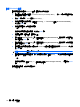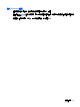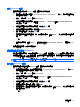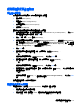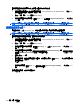HP ProBook User Guide-Windows Vista
移除 DriveLock 保護
若要在電腦設定中移除 DriveLock 保護,請依照下列步驟執行:
1. 開啟電腦,當螢幕下方顯示「Press the ESC key for Startup Menu」(按 ESC 鍵以顯示啟動功能
表)訊息時,按下 esc 鍵。
2. 按下 f10 鍵以進入「BIOS 設定 (BIOS Setup)」。
3. 使用指標裝置或方向鍵選取「安全性 (Security)」>「DriveLock 密碼 (DriveLock Password)」,
然後按下 enter 鍵。
4. 使用指標裝置或方向鍵選取內建硬碟,然後按下 enter 鍵。
5. 使用指標裝置或方向鍵選取「停用保護 (Disable protection)」。
6. 輸入您的主要密碼,然後按下 enter 鍵。
7. 若要儲存變更並結束電腦設定,按一下螢幕左下角的「儲存 (Save)」,然後依照螢幕上的指示進
行。
- 或 -
使用方向鍵選取「檔案 (File)」>「儲存變更後離開 (Save changes and exit)」,接著按下 enter
鍵。
當電腦重新啟動時,您的變更便會生效。
使用電腦設定的自動 DriveLock
在多重使用者的環境中,您可以設定自動 DriveLock 密碼。啟用自動 DriveLock 密碼時,會建立隨機的
使用者密碼和 DriveLock 主要密碼。任何使用者通過密碼認證時,會使用相同的使用者密碼和
DriveLock 主要密碼將磁碟機解除鎖定。
附註: 您必須有 BIOS 系統管理員密碼,才能使用自動 DriveLock 功能。
輸入自動 DriveLock 密碼
若要在電腦設定中啟用自動 DriveLock 密碼,請依照下列步驟進行:
1. 啟動或重新啟動電腦,然後在螢幕底端顯示「Press the ESC key for Startup Menu」(按下 ESC
鍵以開啟啟動功能表)提示時,按下 esc 鍵。
2. 按下 f10 鍵,進入「BIOS 設定 (BIOS Setup)」。
3. 使用指標裝置或方向鍵選擇「安全性 (Security)」>「自動 DriveLock (Automatic DriveLock)」,
然後按下 enter 鍵。
4. 使用指標裝置或方向鍵選擇內建硬碟,然後按下 enter 鍵。
5. 閱讀警告事項。若要繼續,請按「確定 (OK)」。
6. 若要儲存變更,並且結束電腦設定,請按一下螢幕左下角的「儲存 (Save)」,然後依照螢幕上的
指示繼續執行。
- 或 -
使用密碼
117